CAD中做局部放大图的三种方法
来源:网络收集 点击: 时间:2024-08-081、将图形通过——ctrl+c/shift+ctrl+v——粘贴为块
2、正多边形命令(POL)——边数为1000(数值越大越近乎圆)
3、在图形(块)需要放大的位置画正多边形
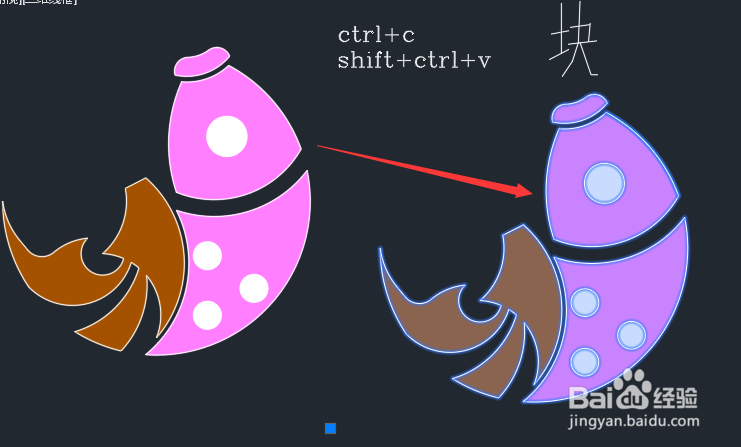
 2/3
2/31、外部参照(XC)——选择对象(块图形)
2、新建边界(N)——多段线——选择我们已经好画的正多边形
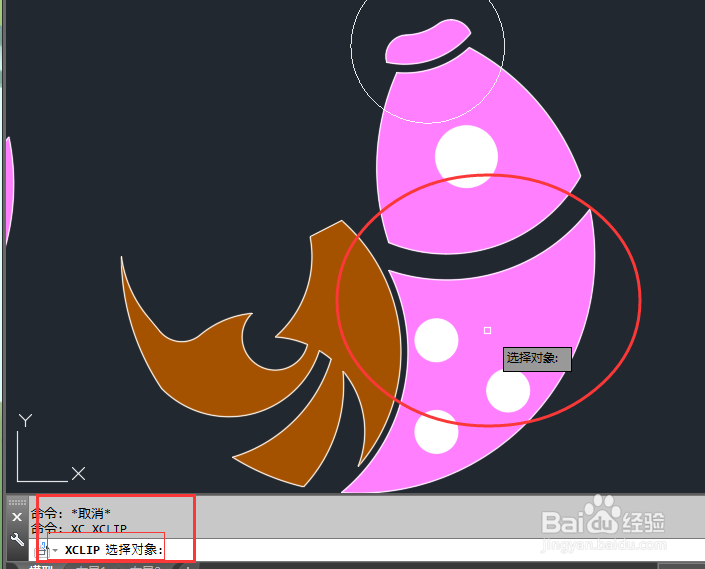

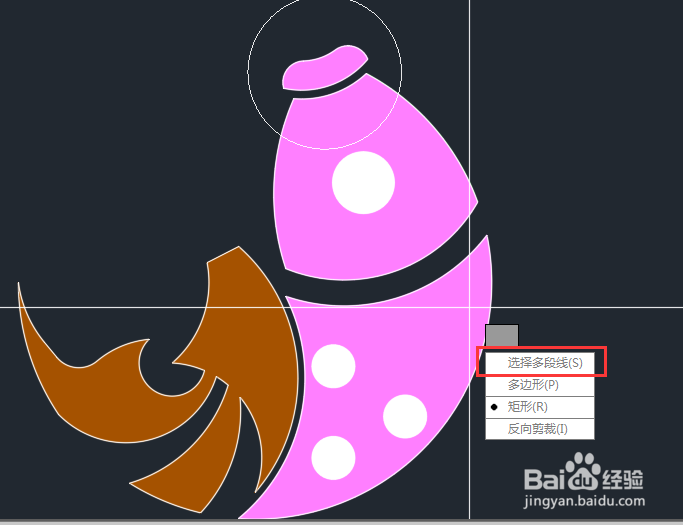 3/3
3/31、将剩下的图形——缩放
注意:原图上放大的位置记得画圆,否则人家不知道你是哪个部分放大的
局部放大图旁边需要标注处放大比例,标注的时候不要忘记修改标注比例
此方法适用放大位置有填充图案
 直接裁剪1/2
直接裁剪1/21、在需要放大的位置画圆
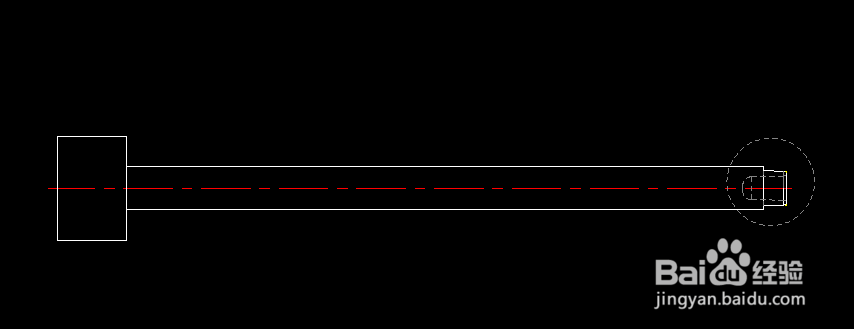 2/2
2/21、复制(CO)整个图形——裁剪到只剩下圆内部分
2、缩放
注意:裁剪的时候不建议空格两个这个裁剪方法,老老实实的使用tr-选择边界- 选择对象 会比空格两下快很多
缩放后在旁边需标注缩放比例,标注的时候需修改标注比例
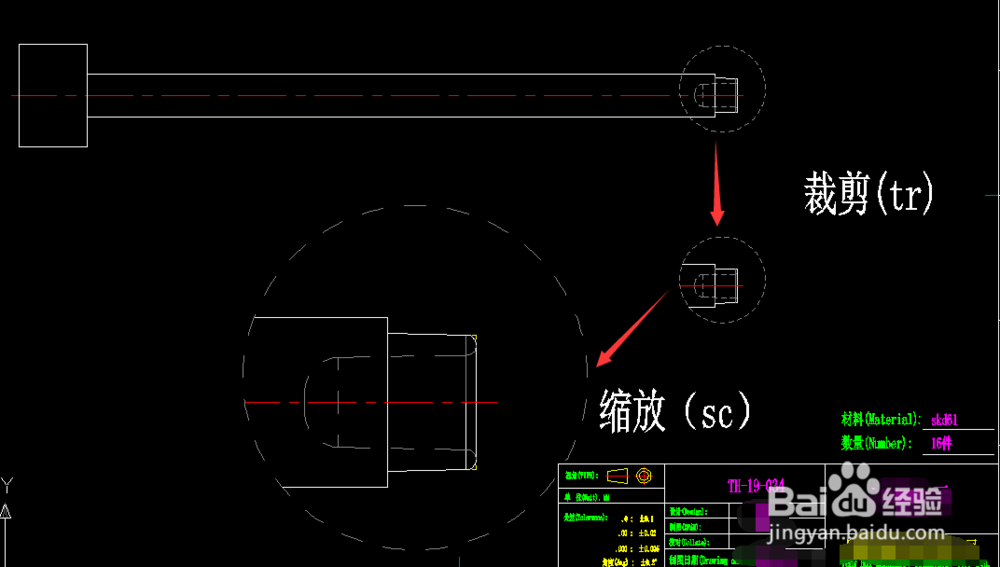 燕秀工具箱1/2
燕秀工具箱1/21、燕秀工具箱——模具工具——局部放大
2、在对话框中设置好字母、放大比例(可以自己输入也可以后面的下拉选择选择)
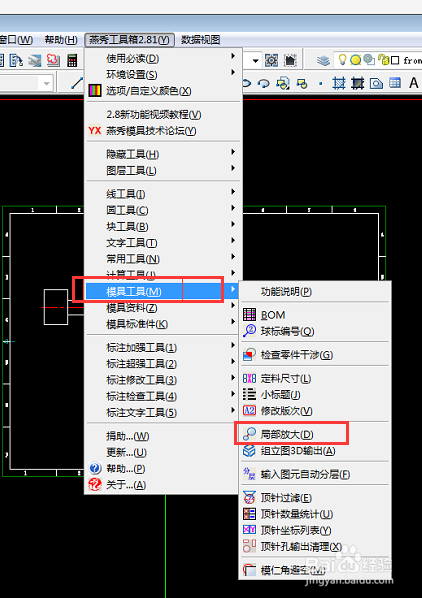
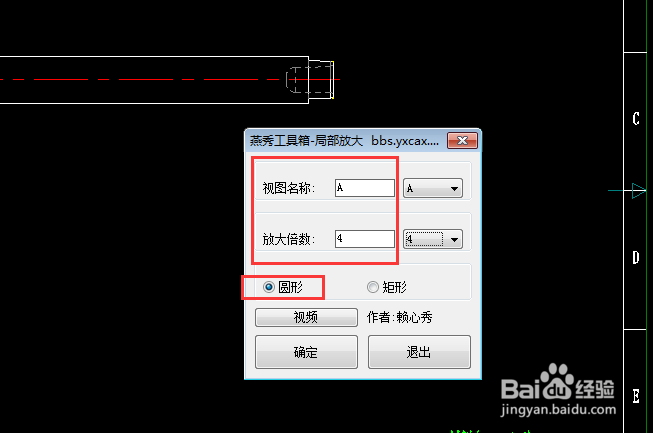 2/2
2/21、在需要放大的地方的中心位置确定圆心点——画个圆(圆的大小根据放大部分的大小确定,不过大不过小合适就好)
2、拖动鼠标,将放大图放置在合适的位置(缩放比例会自动标注)
注意:虚线需要改线型比例,标注的时候记得修改标注比例
此方法方便快捷,适用用任意情况就是需要安装插件!
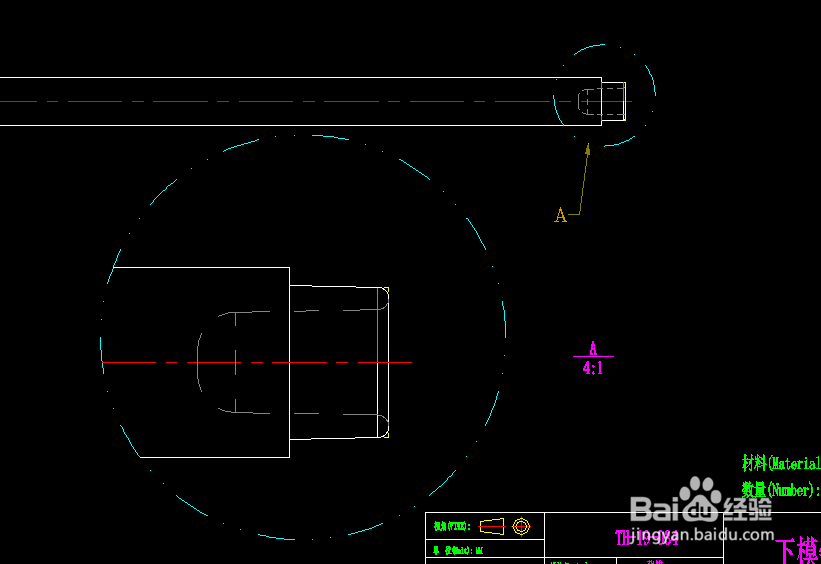 注意事项
注意事项个人觉得还是安装外部插件做局部放大更方便,不过还是看个人使用习惯
外部参照(XC)在2007中无法使用,具体我也不清楚哪个版本开始可以使用,不过2017是肯定可以使用的
软件AUTOCAD版权声明:
1、本文系转载,版权归原作者所有,旨在传递信息,不代表看本站的观点和立场。
2、本站仅提供信息发布平台,不承担相关法律责任。
3、若侵犯您的版权或隐私,请联系本站管理员删除。
4、文章链接:http://www.1haoku.cn/art_1088113.html
 订阅
订阅